1、在Windows10桌面,右键点击桌面上的“此电脑”图标,在弹出的菜单中选择“属性”菜单项。

2、这时会打开Windows10系统窗口,点击左侧边栏的“设备管理器”菜单项。
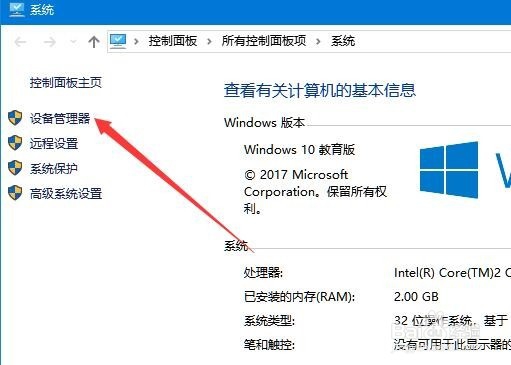

3、这时会打开Windows10系统的设备管理器窗口,在窗口中找到“显示适配器”一项。

4、在展开的显示适配器驱动中,右键点击显卡驱动程序,在弹出菜单中选择“属性”菜单项。
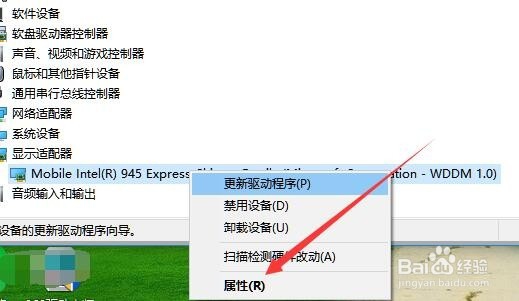
5、这时就会打开Windows10的显卡驱动属性窗口,在这里点击“驱动程序”选项卡。
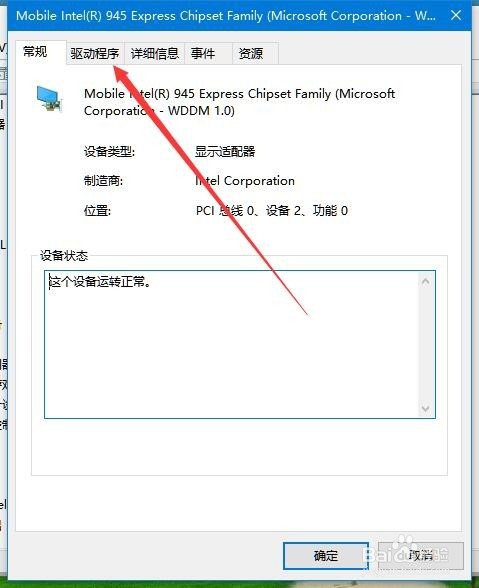
6、在打开的驱动程序页面中,点击“回退驱动程序”按钮。
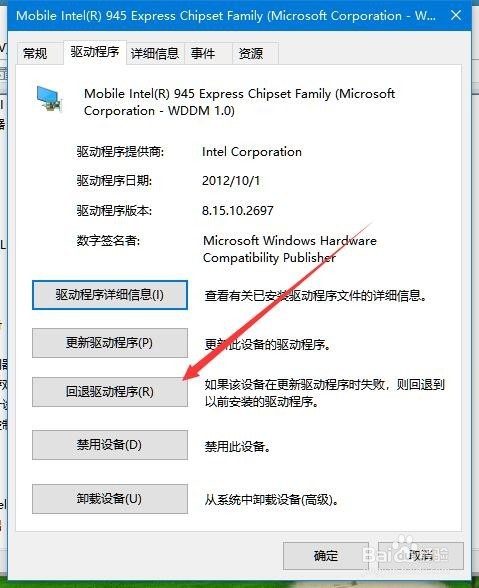
7、接下来选择为何回退驱动的理由,最后点击“是”按钮,这样系统就会自动回退到上一个版本的显卡驱动程序了。

